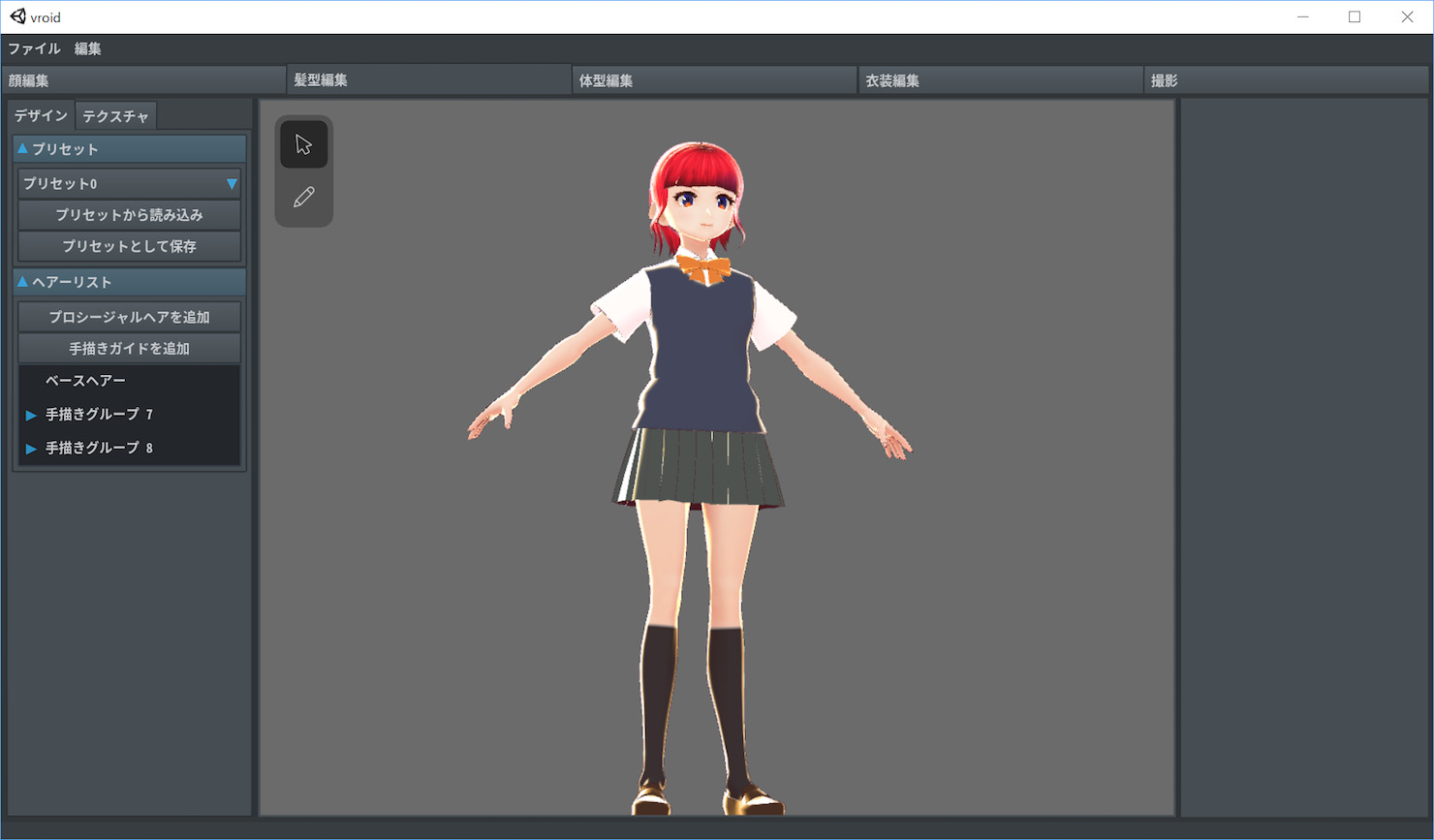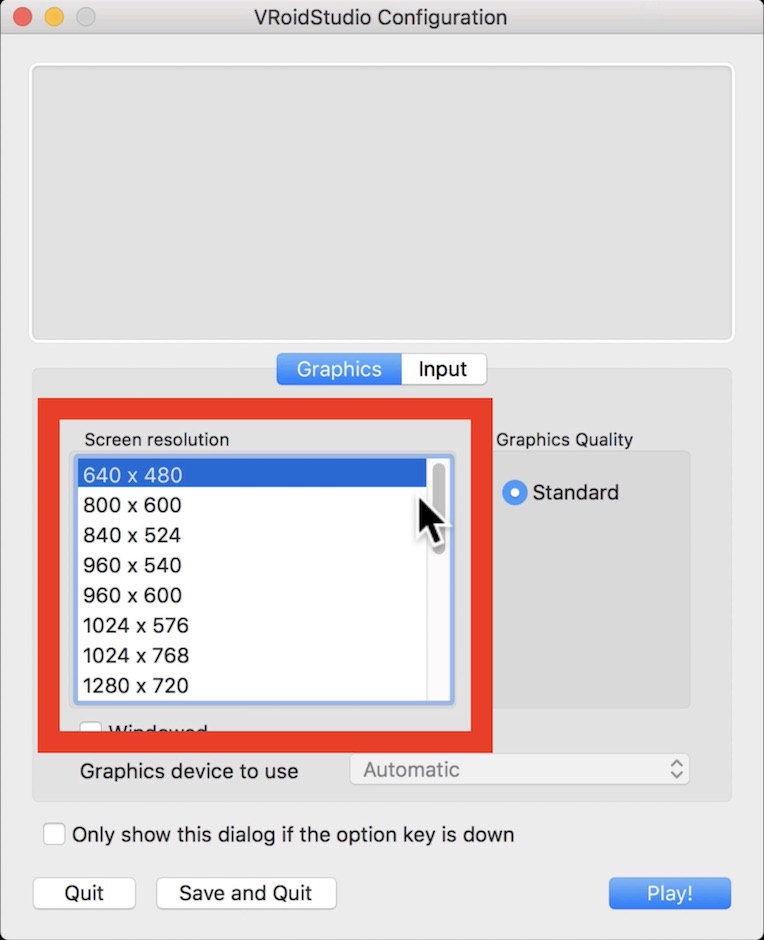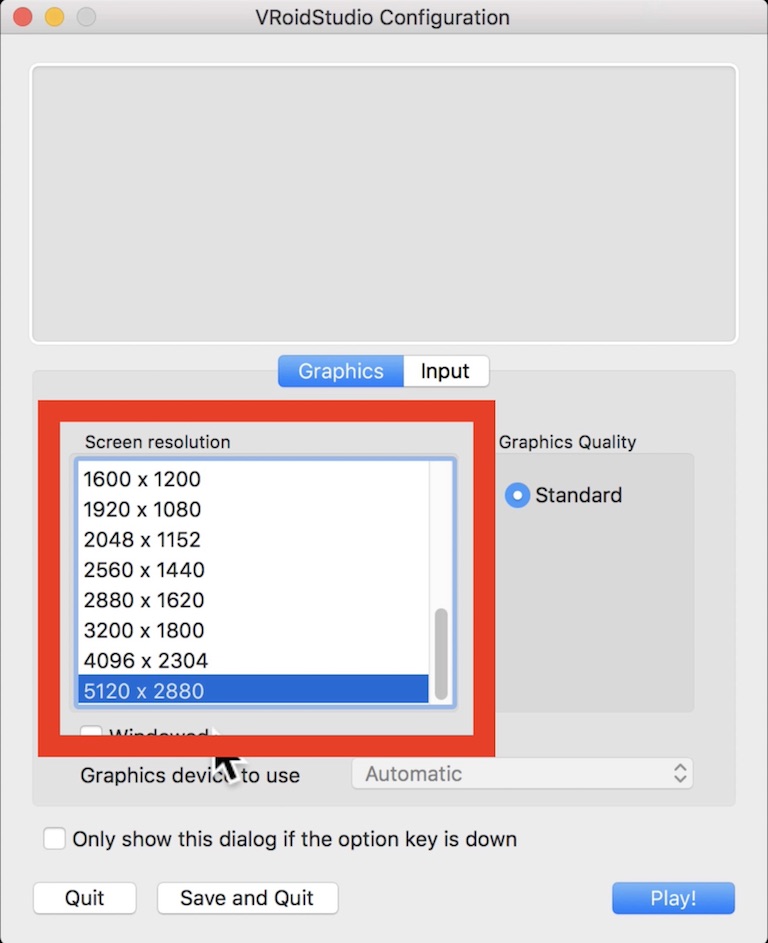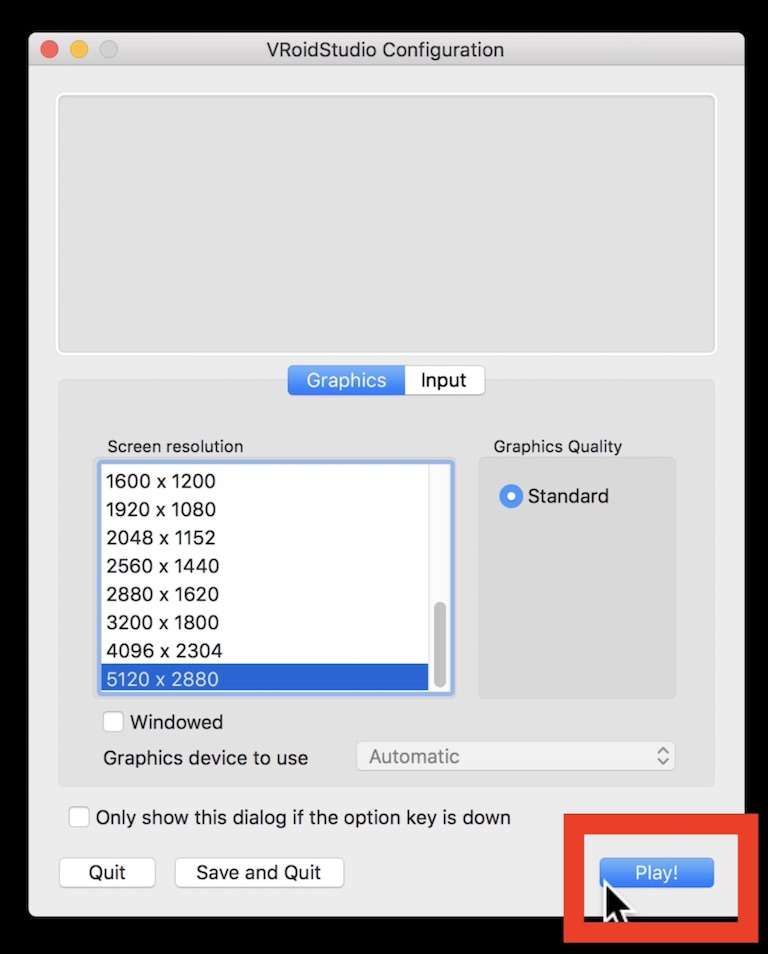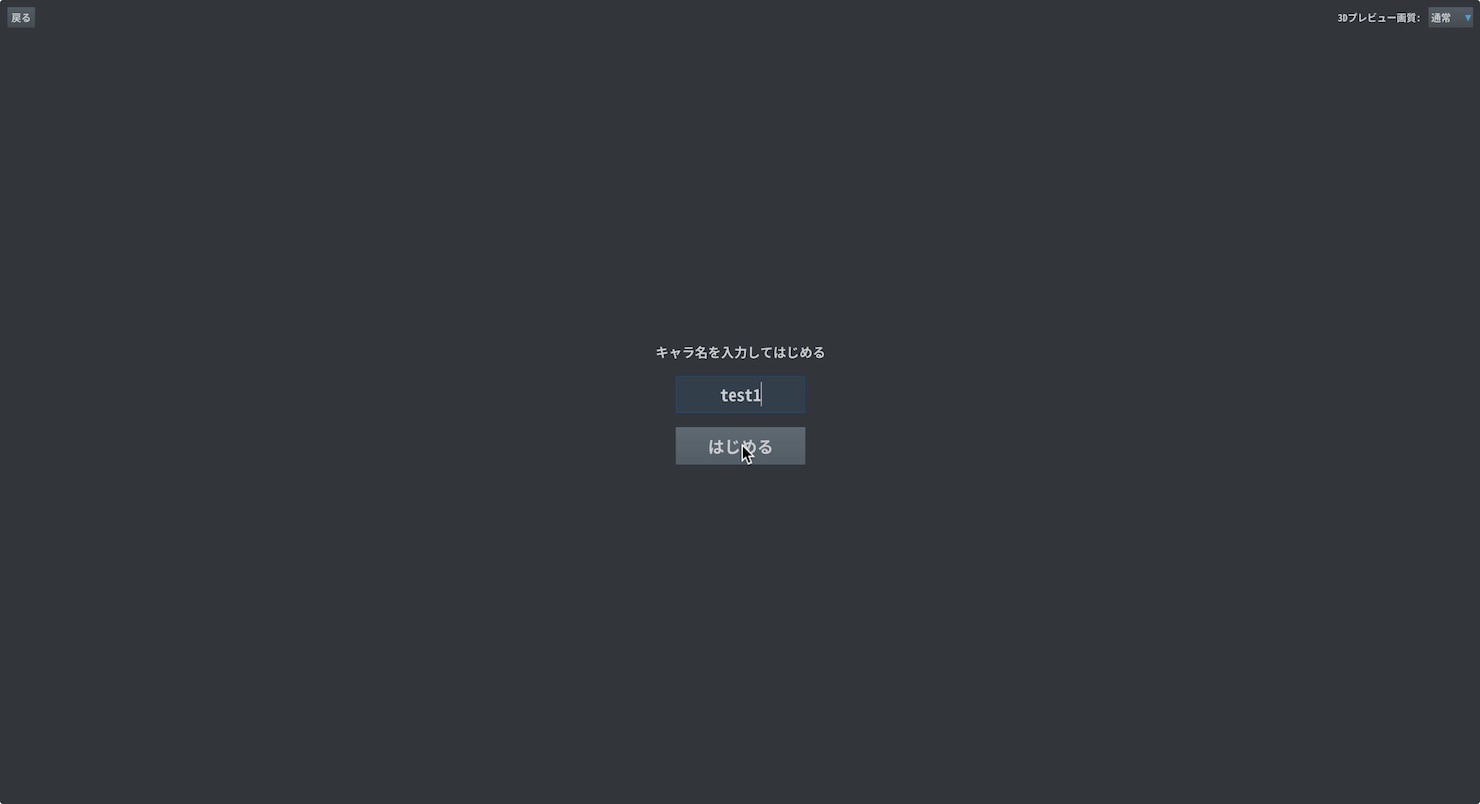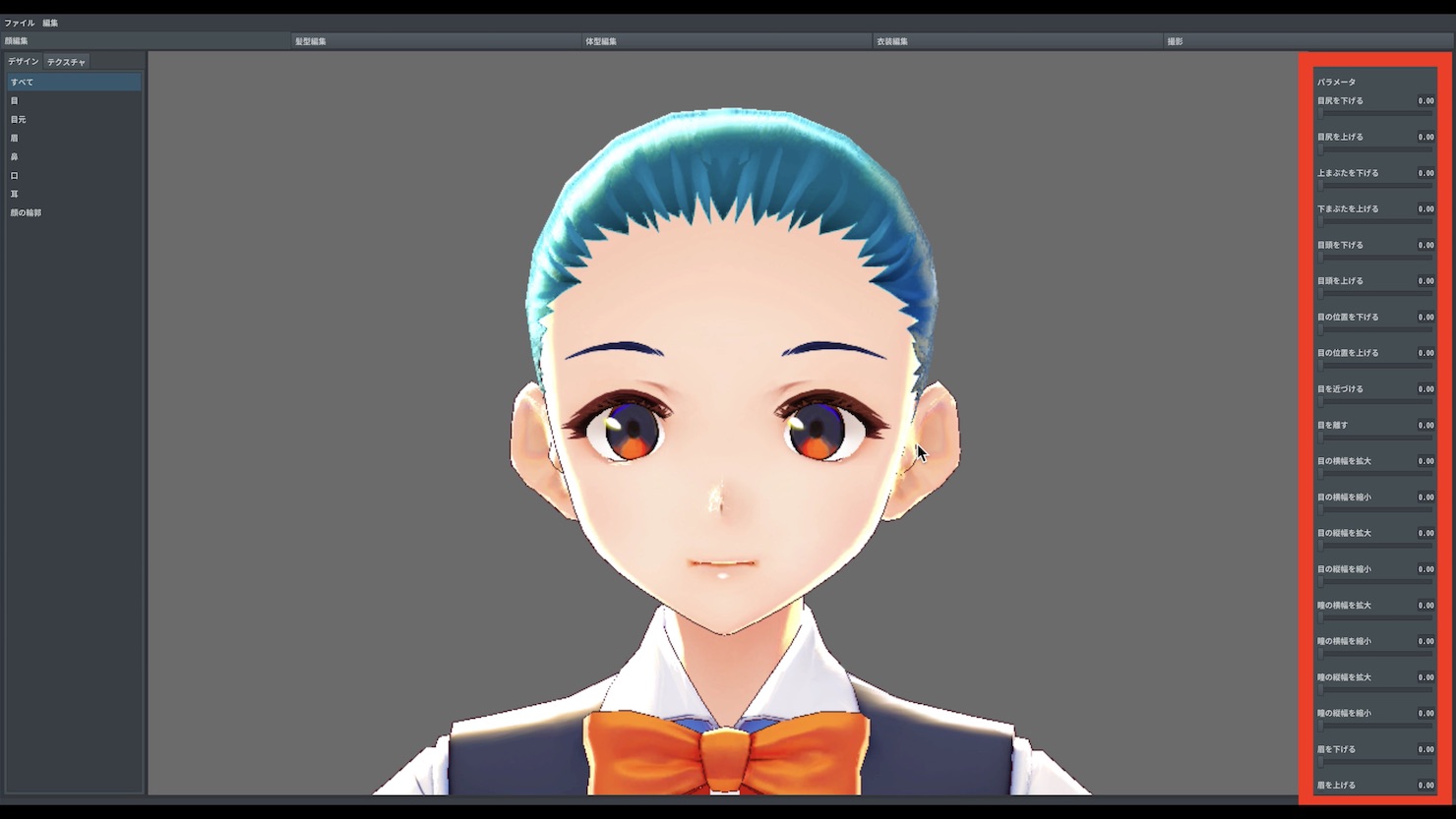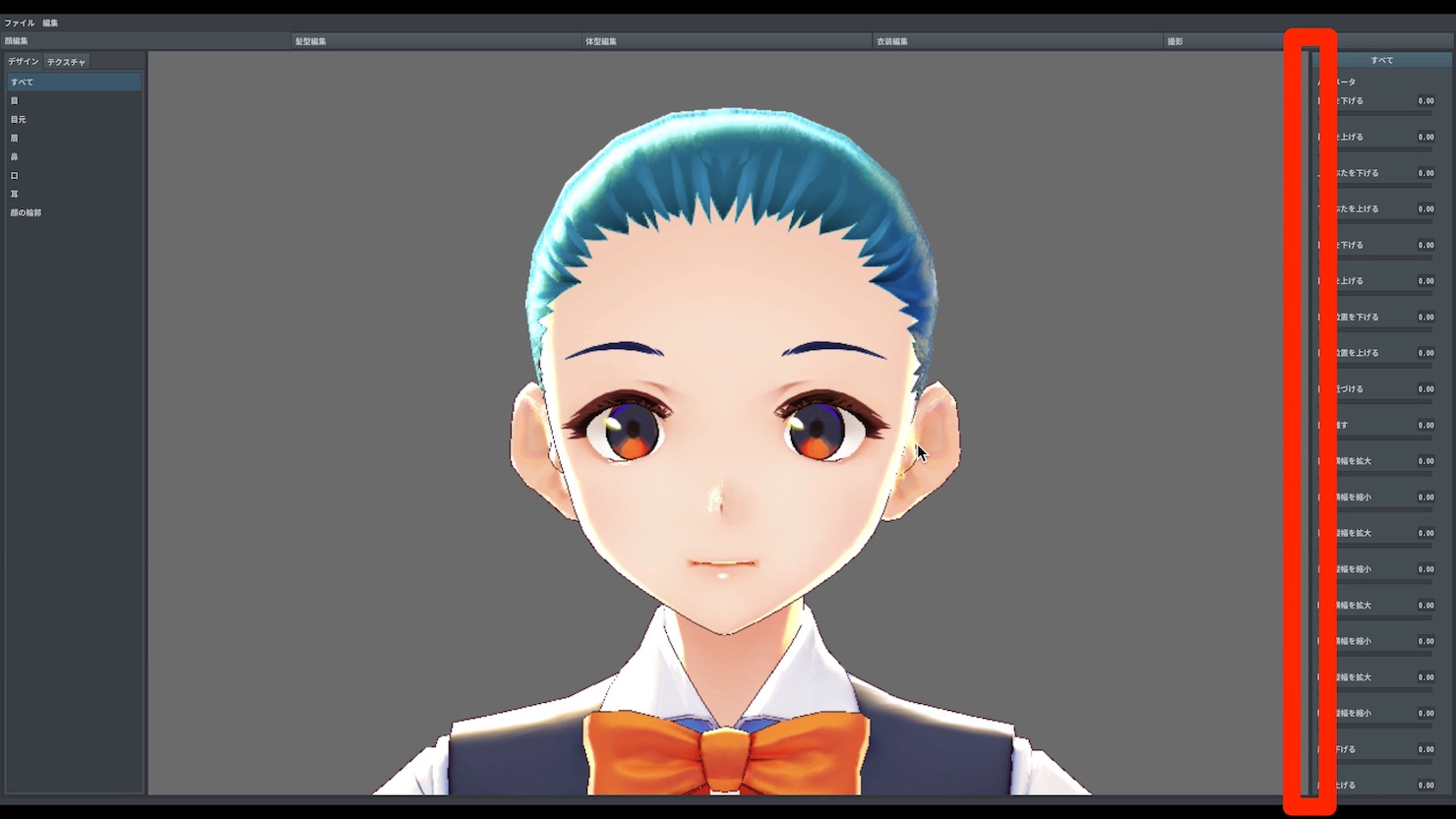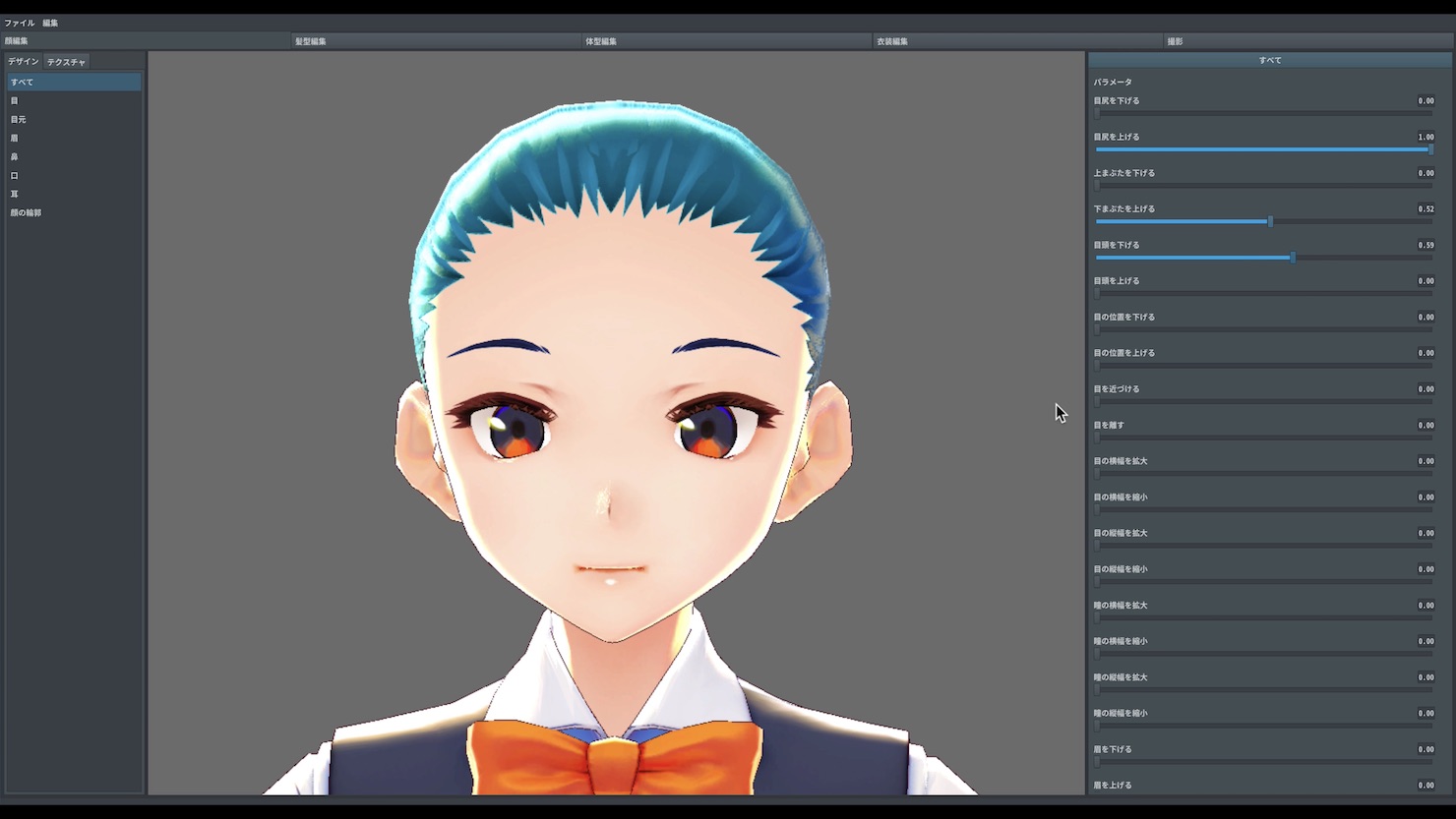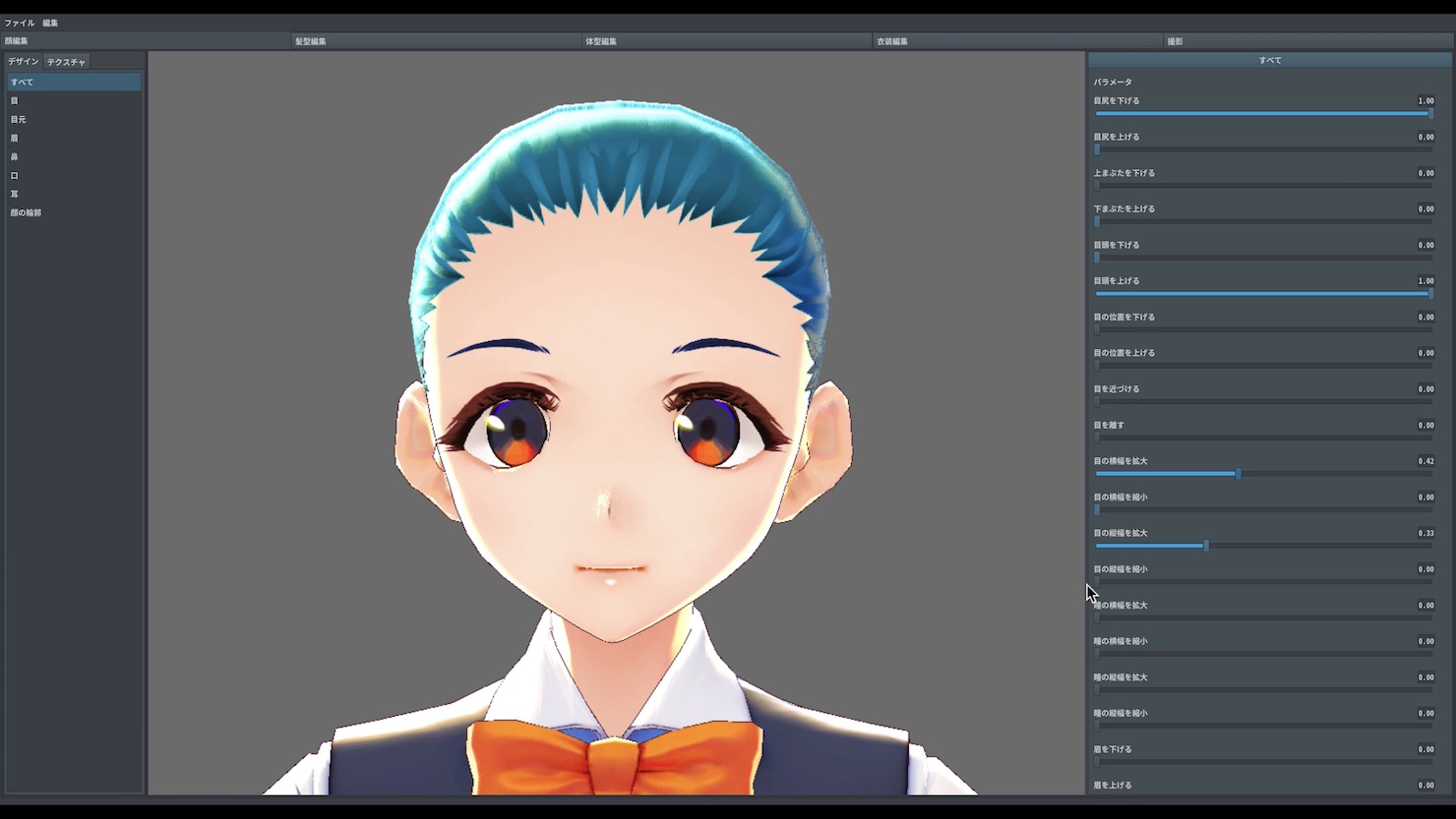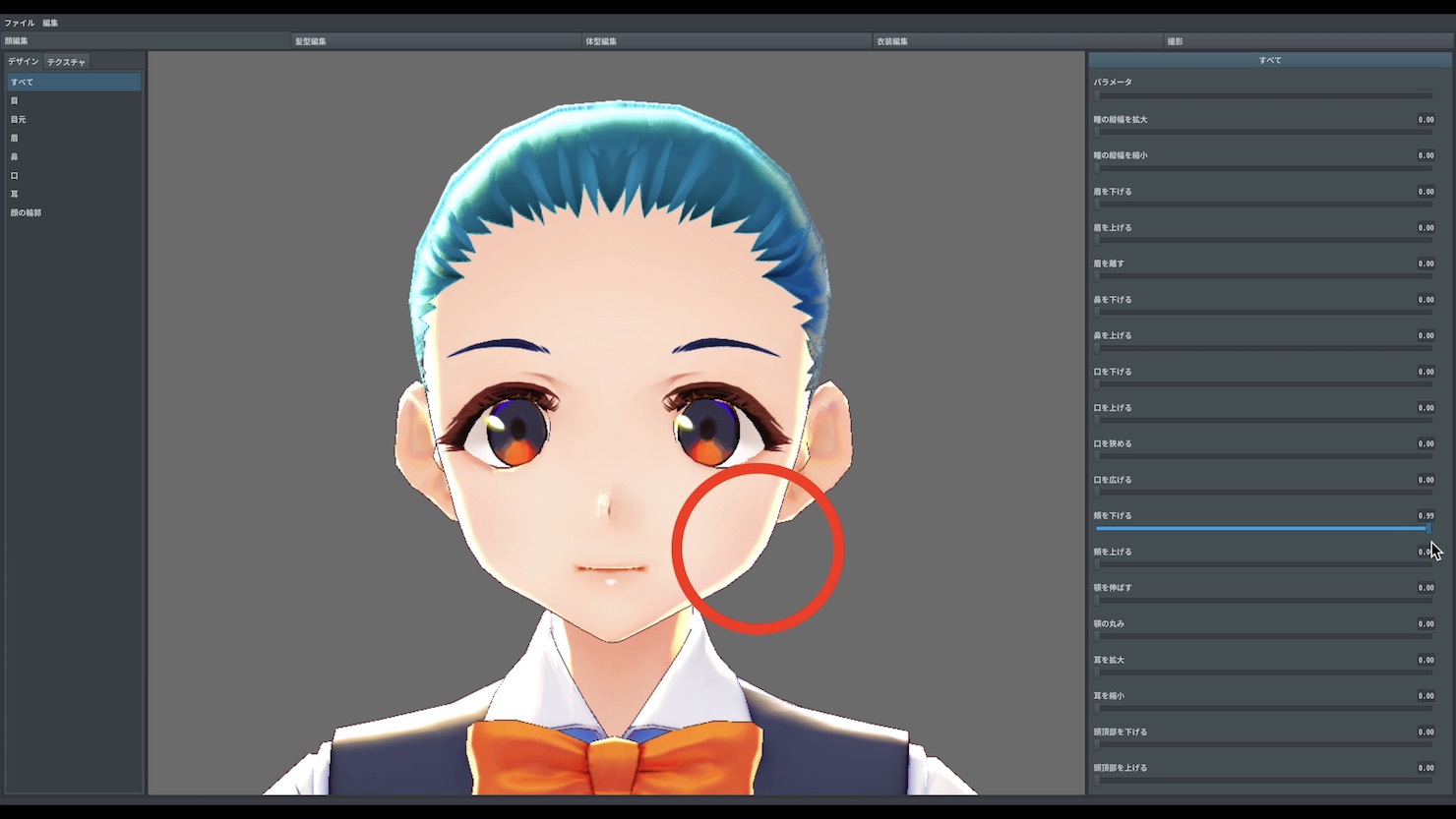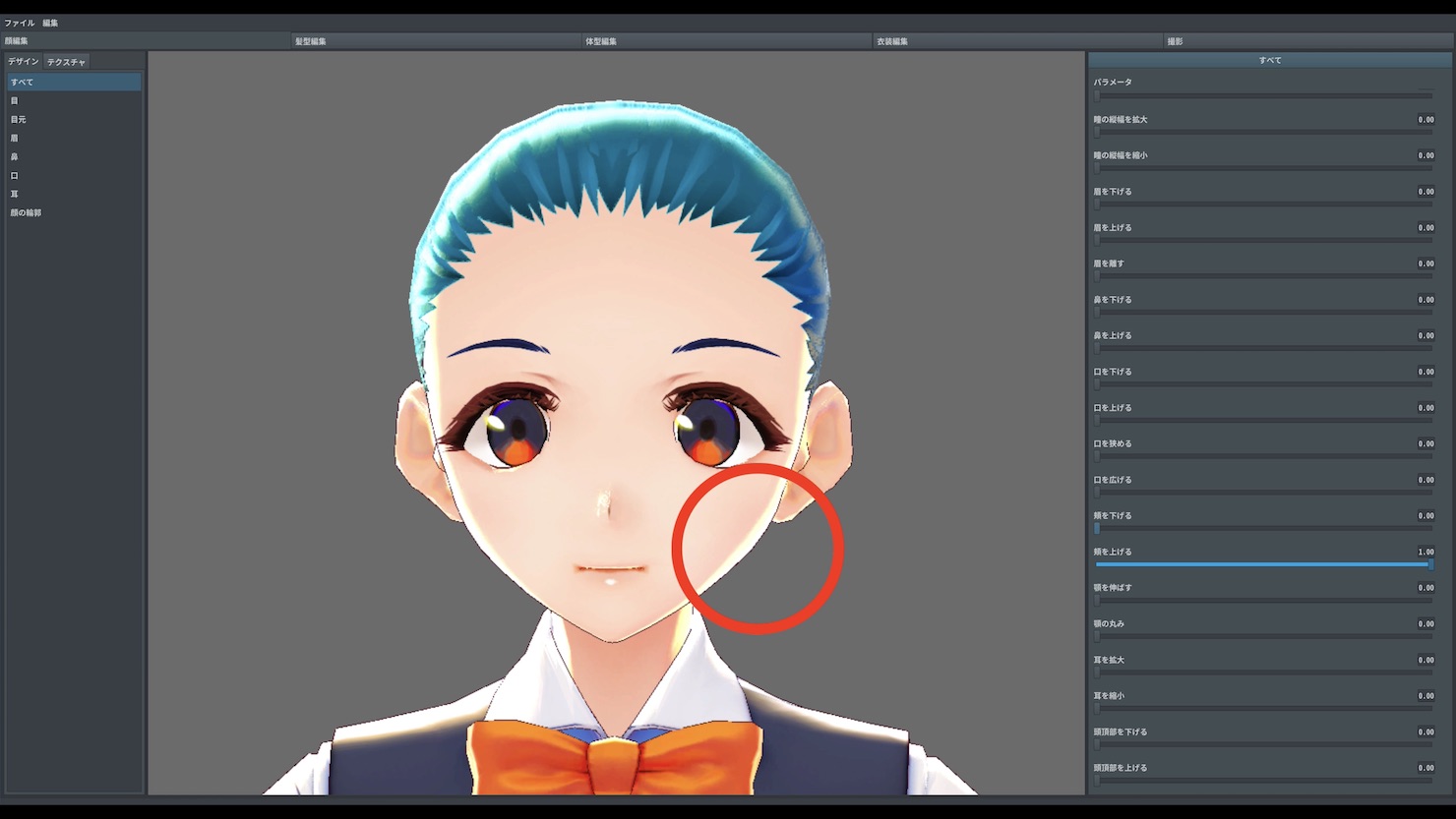3Dキャラクターメイカー「VRoid Studio」の使い方 1_基本操作編
3D人型アバターを作成できるVRoid Studio

ピクシブ社より3Dモデルが作成できる無償のWindows・Mac用アプリケーション「VRoid Studio」が公開されました。
現在、流行りのバーチャルYouTuberなどの3Dモデルも作成可能で、初心者の方でも簡単にオリジナル3Dキャラクターが制作できるので、ぜひこの記事をご参考にしてください。
VRoid Studioダウンロードはコチラから。
Windows・Macで誰でも無料で利用可能
作成したオリジナルアバター(キャラクター)はVRM形式でのエクスポートに対応し、VR/ARプラットフォーム上で利用できます。
各機能と使い方
それでは3Dキャラクターメイカー「VRoid Studio」の中身を見ていきましょう。
アプリケーションを立ち上げると640 X 480から
5120 X 2880(5Kサイズ)までのスクリーンのサイズを選択することができます。
右下「Play!」をクリックすることで「新規作成」と「開く」が選択できます。
今回は新規作成よりオリジナルキャラクターを制作していきます。
キャラクター名を決め「はじめる」を選択し作成を開始します。
※日本語名をコピー・アンド・ペーストして貼り付けることは可能ですが、「はじめる」を押した際にエラーになって進めないようになっています。
フェイスパーツのカスタム
デフォルトでは既にキャラクターが作成されているので、ここからオリジナルキャラクターの作成をしていきます。
マウスを使う時のポイント
マウスのホイールを使うことでキャラクラーのズームインやズームアウトができ、Shiftとマウス移動でキャラクターの移動ができます。
また、右クリックしながらマウスを動かすことで360度回転させることができ、あらゆる角度からキャラクターの容姿を確認することができます。
インターフェイス右側では顔のカスタムが可能になっています。
パラメータの枠を左右にドラックすることでお好みのサイズにすることができます。
「目尻を上げる」を最大値まで上げ「下まぶたを上げる」「目頭を下げる」を調節することによりキリッとした顔立ちになります。
また、逆に「目尻を下げる」を上げ、目頭を上げ、「目の横幅・縦幅を拡大」の数値を上げることにより、タレ目の甘い顔になります。
輪郭では丸くすることもでき「頬を下げる」を上げることで、ふっくらとしたフェイスラインが再現でき
「頬を上げる」を上げることでシャープなフェイスになります。
次回は髪型について解説をしていきたいと思いますのでお楽しみに!
記事作成者
伊東 醍佑:作曲家
(イトウ ダイスケ)
sleep freaksで音楽系動画の解説/制作・記事の執筆・デザインや企画開発を担当し、
個人スタジオK5-STUDIOで軽音楽器・ピアノ講師を行っており、
ポップからデスメタルまでの仮歌・ナレーション・声優業なども手がけている。
Twitter sleep freaks ID : @k5_stud1o
Twitter K5-STUDIO ID : @k5_studi0